Esempio di configurazione per l'integrazione di SCCP non sicuro CUCM con CUC
Opzioni per il download
Linguaggio senza pregiudizi
La documentazione per questo prodotto è stata redatta cercando di utilizzare un linguaggio senza pregiudizi. Ai fini di questa documentazione, per linguaggio senza di pregiudizi si intende un linguaggio che non implica discriminazioni basate su età, disabilità, genere, identità razziale, identità etnica, orientamento sessuale, status socioeconomico e intersezionalità. Le eventuali eccezioni possono dipendere dal linguaggio codificato nelle interfacce utente del software del prodotto, dal linguaggio utilizzato nella documentazione RFP o dal linguaggio utilizzato in prodotti di terze parti a cui si fa riferimento. Scopri di più sul modo in cui Cisco utilizza il linguaggio inclusivo.
Informazioni su questa traduzione
Cisco ha tradotto questo documento utilizzando una combinazione di tecnologie automatiche e umane per offrire ai nostri utenti in tutto il mondo contenuti di supporto nella propria lingua. Si noti che anche la migliore traduzione automatica non sarà mai accurata come quella fornita da un traduttore professionista. Cisco Systems, Inc. non si assume alcuna responsabilità per l’accuratezza di queste traduzioni e consiglia di consultare sempre il documento originale in inglese (disponibile al link fornito).
Sommario
Introduzione
Questo documento descrive la procedura per integrare Cisco Unified Communications Manager (CUCM) con Cisco Unity Connection (CUC) con l'uso del protocollo SCCP (Skinny Call Control Protocol). Nell'esempio, l'integrazione SCCP non è sicura.
Prerequisiti
Requisiti
Cisco raccomanda la conoscenza dei seguenti argomenti:
- CUCM
- CUC
Componenti usati
Le informazioni fornite in questo documento si basano sulle seguenti versioni software e hardware:
- CUCM 8.x e versioni successive
- CUC 8.x e versioni successive
Le informazioni discusse in questo documento fanno riferimento a dispositivi usati in uno specifico ambiente di emulazione. Su tutti i dispositivi menzionati nel documento la configurazione è stata ripristinata ai valori predefiniti. Se la rete è operativa, valutare attentamente eventuali conseguenze derivanti dall'uso dei comandi.
Configurazione
Configurazione su CUCM
CUCM dispone di una procedura guidata incorporata per la creazione di porte per Unity Connection. Completare questi passaggi per creare le porte su CUCM:
Passaggio 1. Nella pagina di amministrazione di CUCM, selezionare Advanced Features > Voicemail > Cisco Voice Mail Port Wizard.
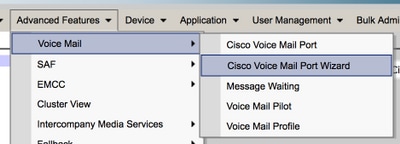
Passaggio 2. Scegliere un nome di dispositivo. Il valore predefinito è CiscoUM1.

Nota: Utilizzare lo stesso nome di dispositivo in Unity Connection. CUCM aggiunge '-VI' insieme al numero di porta. Ad esempio, CiscoUM1-VI1, CiscoUM1-VI2, ecc. In Unity Connection, configurare il nome del dispositivo come CiscoUM1-VI. CUC non aggiunge '-VI' al nome del dispositivo.
Passaggio 3. Dal menu a discesa, selezionare il numero di porte. Unity Connection può gestire fino a 255 porte su un singolo server.
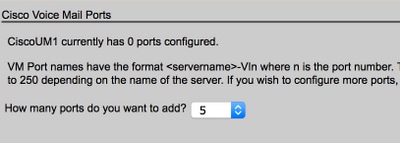
Nota: Unity Connection 8.x richiede una licenza della porta. Selezionare il numero di porte in base alle porte disponibili nella licenza Unity Connection.
Nota: Unity Connection 9.x e versioni successive non dispongono di una licenza di porta. Il numero massimo di porte dipende dalla configurazione hardware (macchina fisica e virtuale, VM). Fare riferimento al documento Unity Connection Supported Platforms List. Per una VM, l'opzione Numero di utenti del modello OVA determina le porte disponibili in Unity Connection. Selezionare il numero di porte in base alla configurazione hardware di Unity Connection.
Passaggio 4. Fornire le informazioni sul dispositivo, ad esempio descrizione, pool di dispositivi, spazio di ricerca delle chiamate e posizione. Impostare Device Security Profile su Non Secure Voice Mail.
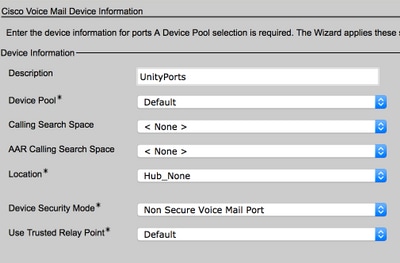
Passaggio 5. Inserire il numero di directory della prima porta. Il numero di porta delle porte successive viene incrementato di uno. Ad esempio, il numero della directory iniziale è impostato su 2001. I numeri di porta sono dal 2001 al 2005. Assegnare una partizione appropriata e chiamare lo spazio di ricerca.
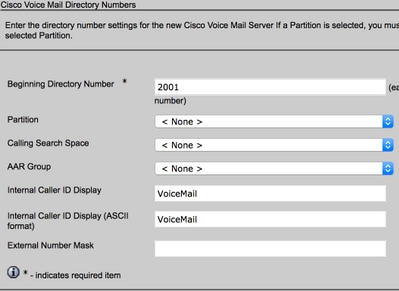
Passaggio 6. Selezionare l'opzione appropriata nella pagina successiva. Nell'esempio, si tratta di una nuova integrazione e non esiste un gruppo di linee. Selezionare Sì. Aggiungere i numeri di directory a un nuovo gruppo di linee.
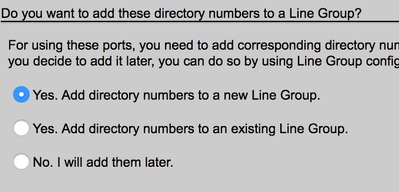
Passaggio 7. Specificare un nome per il gruppo di linee.

Passaggio 8. La pagina successiva fornisce un riepilogo della configurazione fornita nei passi precedenti. In caso di problemi, tornare alla pagina precedente e apportare le modifiche desiderate. Fare clic su Fine dopo la verifica.
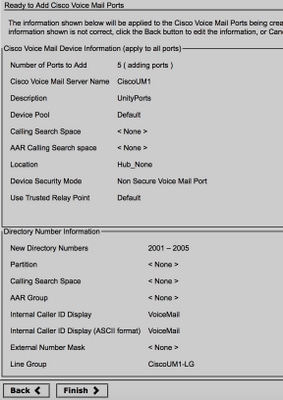
Passaggio 9. Il risultato della creazione della porta viene visualizzato nella pagina successiva.
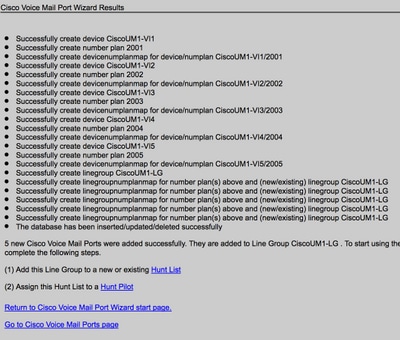
Passaggio 10. Aggiungere il gruppo di linee a un elenco di ricerca. Fare clic sull'opzione Elenco di ricerca per creare un nuovo elenco di ricerca o sceglierne uno esistente. Aggiungere il gruppo di linee CiscoUM1-LG all'elenco di ricerca Unity-HL. Nell'elenco di ricerca attivare le due opzioni come illustrato nell'immagine.
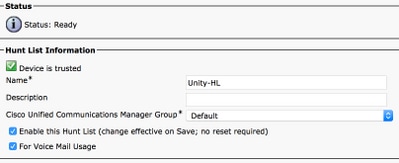
Passaggio 11. Configurare un numero pilota di risposta. Andare alla procedura guidata e fare clic su Hunt Pilot o selezionare Call Routing > Route/Hunt > Hunt Pilot per creare un Hunt Pilot. Selezionare l'elenco di ricerca Unity-HL dall'elenco a discesa.
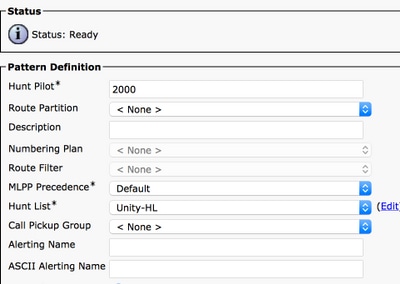
Passaggio 12. Configurare un numero pilota di Voicemail. Il numero di VM Pilot è uguale al numero di Hunt Pilot. Passare a Funzioni avanzate > Voicemail > Voicemail Pilot per aggiungere un nuovo numero di VM Pilot. Gli utenti possono comporre il numero pilota di ricerca/pilota di VM per raggiungere Unity Connection.
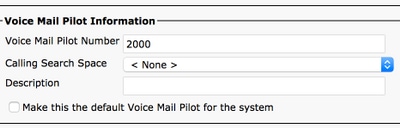
Passaggio 13. Configurare un profilo Voicemail. Il progetto pilota VM è associato al profilo VM. Passare a Funzionalità avanzate > Voicemail > Profilo Voicemail per aggiungere un nuovo profilo VM. Il profilo VM è associato a un numero di directory di linea (DN) sul telefono di un utente. Gli utenti possono premere il pulsante del messaggio sul telefono per raggiungere Unity Connection.
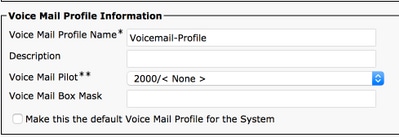
Passaggio 14. Configurare il numero MWI (Message Waiting Indicator) On e Off. Passare a Funzioni avanzate > Segreteria telefonica > Messaggio in attesa per creare i numeri MWI.
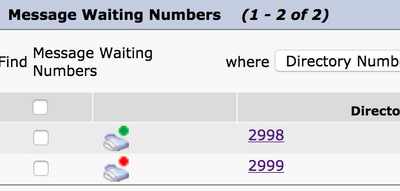
Configurazione su Cisco Unity Connection
Completare questi passaggi per creare le porte su CUC:
Passaggio 1. Nella pagina Amministrazione CUC, passare a Integrazioni di telefonia > Sistema telefonico. Fare clic su Add (Aggiungi) e fornire un nome per il sistema telefonico.
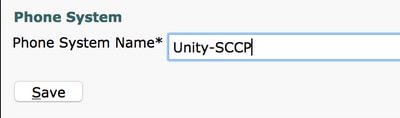
Passaggio 2. I valori predefiniti vengono utilizzati nella pagina Nozioni fondamentali del sistema telefonico. Per visualizzare informazioni sulla configurazione aggiuntiva del sistema telefonico, selezionare Guida > Questa pagina.

Passaggio 3. [Facoltativo] Per importare gli utenti CUCM in CUC, configurare i server AXL sul sistema telefonico. Selezionare Modifica > Server AXL Cisco Unified Communications Manager.
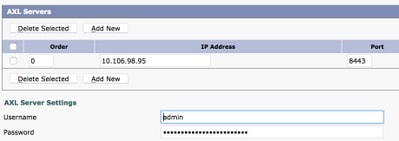
Aggiungere il server di pubblicazione CUCM e i Sottoscrittori che eseguono il servizio AXL. Utilizzare la porta 8443/443. Il nome utente è un utente dell'applicazione (in CUCM) a cui sono stati assegnati ruoli AXL. In questo esempio viene utilizzato l'utente Amministratore CUCM. Per impostazione predefinita, questo utente dispone di tutti i ruoli.
Passaggio 4. Tornare alla pagina di base Sistema telefonico. Nell'angolo in alto a destra, selezionare Add a Port Group (Aggiungi gruppo porte) dal menu dei collegamenti correlati.

Passaggio 5. Creare un gruppo di porte. Specificare un nome visualizzato per il gruppo di porte. Il prefisso di dispositivo qui deve corrispondere al nome del server della casella vocale fornito nel passaggio 3. della configurazione CUCM con un suffisso di VI. In questo esempio, il nome del server della casella vocale è CiscoUM1 su CUCM. In CUC, il prefisso del dispositivo è CiscoUM1-VI.
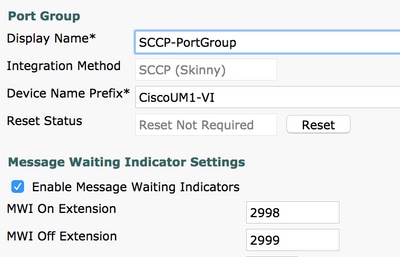
Passaggio 6. Fornire i numeri MWI On e Off. I numeri MWI su CUCM e CUC corrispondono.
Passaggio 7. Specificare l'indirizzo IP o il nome host dell'autore CUCM nel campo Indirizzo IPv4 o Nome host e fare clic su Salva.
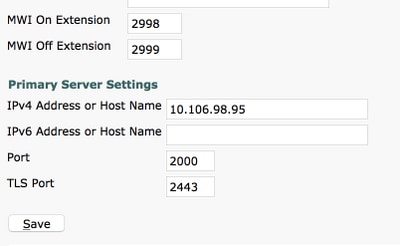
Passaggio 8. Passare a Modifica > Server nella stessa pagina e aggiungere gli altri server CUCM nello stesso cluster per il failover. Assegnare una preferenza utilizzando Numero ordine. L'ordine 0 ha la preferenza più alta seguita da 1, 2 e così via. Le porte vengono registrate nel server CUCM con ordine 0. Se il server non è disponibile, le porte vengono registrate nei server successivi nell'elenco.
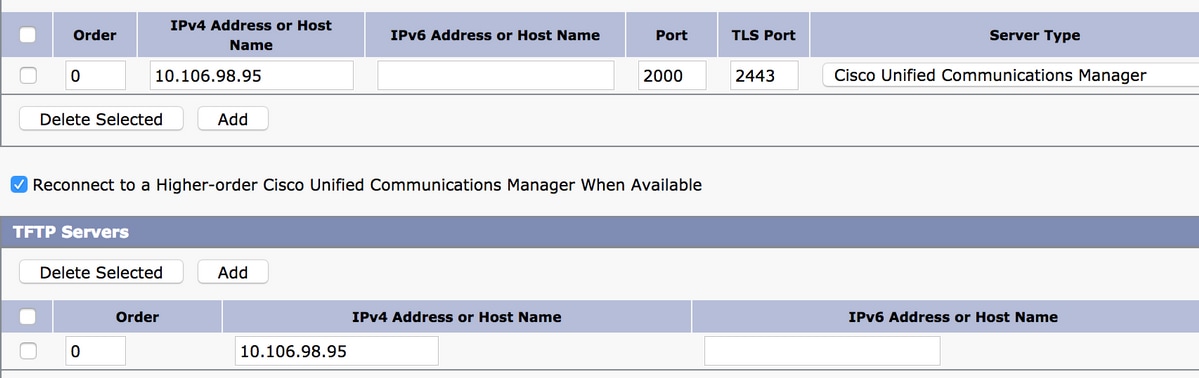
Selezionare Reconnect to a Higher-Order Cisco Unified Communications Manager When Available (Riconnetti a un Cisco Unified Communications Manager di ordine superiore) per fare in modo che le porte tornino al server CUCM di ordine superiore quando diventa disponibile. In caso contrario, le porte rimangono registrate nel server con preferenze inferiori.
Passaggio 9. Passare a Aggiungi porte dal menu Collegamenti correlati nell'angolo superiore destro.
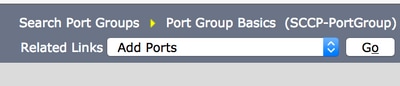
Passaggio 10. Configurare il numero di porte. Corrisponde alle porte di CUCM.
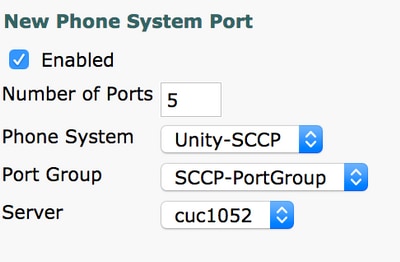
Passaggio 11. Selezionare il sistema telefonico, il gruppo di porte e il server appropriati.
Nota: Dal menu a discesa Server, selezionare il server CUC di Publisher e creare le porte. Per aggiungere porte per il server Subscriber CUC, passare allo stesso gruppo di porte SCCP-PortGroup e scegliere Aggiungi porte dal menu Collegamenti correlati nell'angolo in alto a destra. Nella pagina Nuova porta del sistema telefonico, scegliere il server di sottoscrizione dal menu a discesa Server. Con questo metodo, le porte del server di pubblicazione e dell'unità del sottoscrittore vengono registrate con lo stesso prefisso del nome del dispositivo. In alternativa, creare un nuovo gruppo di porte nello stesso sistema telefonico con un prefisso del nome del dispositivo diverso per le porte del Sottoscrittore.
Verifica
Per verificare che la configurazione funzioni correttamente, consultare questa sezione.
Nella pagina Amministrazione CUCM, selezionare Funzione avanzata > Voicemail > Porte Voicemail per confermare la registrazione della porta.

Risoluzione dei problemi
Al momento non sono disponibili informazioni specifiche per la risoluzione dei problemi di questa configurazione.
Contributo dei tecnici Cisco
- Antara SargamCisco TAC Engineer
 Feedback
Feedback